يجب عليك الاهتمام بعملائك، وهذا يبدأ من حساباتهم الشخصية والتأكد من أنها تتضمن جميع المعلومات التي تحتاجها لشحن المنتجات لهم، وتتيح لك قائمة "العملاء"، إمكانية التحقق من تلك المعلومات وعناوين العملاء، بينما الإعدادات المرتبطة بالعملاء موجودة ضمن قائمة "إعدادات المتجر" في صفحة "إعدادات العملاء".
العملاء
توفر لك الصفحة الأولى من قائمة "العملاء" قائمةً بجميع المستخدمين المسجلين في متجرك.
توفر لك هذه الصفحة لمحةً عن عملائك، مع بعض المعلومات التي تستطيع استخدامها لترتيب الحسابات والبحث عنها:
- الرقم التعريفي: وهو رقم تعريفي ID فريد مرتبط بالعميل.
- المسميات: يُمكن للعملاء التصريح عن لقبهم الاجتماعي، والذي تستطيع استخدامه لتخصيص تجربة العميل، ويوجد لقبان افتراضيان، هما: السيد والسيدة، لكنك تستطيع إنشاء المزيد من تبويب "المسميات"، في صفحة "إعدادات العملاء" التابعة لقائمة "إعدادات المتجر".
- الاسم الأول والاسم الأخير: اسم العميل.
- البريد الإلكتروني: عنوان البريد الإلكتروني الذي استخدمه العميل للتسجيل في المتجر.
- المبيعات: القيمة المالية التي أنفقها العميل في المتجر حتى الآن.
- مُفعل: تُشير إلى ما إذا كان حساب العميل مفعّلًا أم لا، وتستطيع تعطيل الحساب بالضغط على الإشارة الخضراء.
- النشرة البريدية: تُبين ما إذا كان العميل مشتركًا في النشرة البريدية لمتجرك أم لا، وتستطيع إلغاء اشتراك العميل بالضغط على الإشارة الخضراء.
- عروض الوكيل: تُظهر إذا ما كان هذا الحساب قبل استلام رسائل البريد الإلكتروني من شركائك أم لا، وتستطيع إلغاء اشتراكه بالضغط على الإشارة الخضراء. وانتبه ألا تُشرك المستخدم بهذه الرسائل من دون موافقته لأن هذا يُعد بريدًا مزعجًا.
- تسجيل: يُفيد تاريخ التسجيل، وآخر زيارة عند ترتيب حسابات العملاء.
- الإجراءات: تستطيع تعديل حساب المستخدم، والاطلاع عليه بشكل كامل (مع رسائله وطلباته وعناوينه وقسائم الشراء وغيرها.)، أو حذفه نهائيًا.
عند تثبيت بريستاشوب لأول مرة مع بيانات العينات، سوف تجد مستخدمًا افتراضيًا ضمن المتجر هو John DOE؛ إذ تستطيع استخدام هذا المستخدم المزيف لاختبار بعض ميزات المتجر، وتصفح المتجر، والاطلاع عليه كما يراه المستخدم. وللتسجيل في متجرك باستخدام هذا الحساب العام استخدم المعلومات التالية:
- عنوان البريد الإلكتروني: pub@prestashop.com
- كلمة المرور: 123456789
تأكد من حذف هذا المستخدم الافتراضي قبل البدء باستخدام متجرك من قِبل العموم، أو على الأقل غيّر معلومات الدخول الخاصة به؛ وإلا سوف يتمكن المهاجمون من استخدامه لعمل طلبيات شراء وهمية وغيرها.
يوجد زر "تعيين الحقول المطلوبة لهذا القسم" أسفل جدول العملاء، وعند الضغط عليه سوف يظهر نموذج، تستطيع من خلاله تعيين ما إن كان حقلٌ ما ضمن قاعدة البيانات مطلوبًا أم لا، وذلك من خلال وضع علامة من الصندوق بجانب كل خيار أو إزالتها؛ وبهذا تستطيع اختيار عدة حقول مثل "عروض الوكيل" لتكون مطلوبةً عند إنشاء الزائر لحساب عميل في متجرك.
تستطيع تصدير قائمة بالعملاء لديك، من خلال الضغط على زر تصدير في أعلى الصفحة عند الضغط على أيقونة المُسنن، كما تستطيع استيراد قائمة العملاء باستخدام زر الاستيراد في الموضع السابق نفسه، وسوف تحتاج لملف CSV يتبع الصيغة التالية:
ID;Title;Last name;First Name;Email address;Age;Enabled;News.;Opt.;Registration;Last visit; 2;1;Gorred;Francis;francis@example.com;-;1;0;0;2013-07-04 15:20:02;2013-07-04 15:18:50; 1;1;DOE;John;pub@prestashop.com;43;1;1;1;2013-07-02 17:36:07;2013-07-03 16:04:15;
تتوفر المزيد من خيارات الاستيراد في صفحة "استيراد" من قائمة "الإعدادات المتقدمة".
إنشاء حساب عميل جديد
اضغط على "إضافة عميل جديد" في أعلى الصفحة لإنشاء حساب للعميل يدويًا، سيظهر لك نموذج.
املأ معلومات العميل:
- المسميات: اختر من بين المسميات المتوفرة، أو أنشئ مسميات جديدةً من تبويب "المسميات"، في صفحة "إعدادات العملاء" ضمن قائمة "إعدادات المتجر".
- الاسم الأول، والاسم الأخير، والبريد الإلكتروني: هذه معلومات أساسية، تُستخدم لتأكيد رسائل البريد الإلكتروني المُرسلة من بريستاشوب، كما أن عنوان البريد الإلكتروني يُستخدم لتسجيل الدخول.
- كلمة المرور: اختر كلمة مرور من 5 محارف على الأقل.
- تاريخ الميلاد: يُمكن استخدام هذه المعلومات لرسائل المعايدة بالبريد الإلكتروني، والخصومات المؤقتة.
- إن كنت لا ترغب بسؤال العميل عن تاريخ ميلاده فعند إنشاء حسابه، تستطيع تعطيل حقل تاريخ الميلاد من صفحة "إعدادات العملاء"، وذلك باختيار "لا" بجانب "اسأل عن تاريخ الميلاد".
- مُفعل: ربما ترغب في إنشاء حساب والإبقاء عليه معطلًا.
- عروض الوكيل: يُمكن استخدامها مع الإضافات؛ لإرسال عروض الوكلاء الترويجية للعملاء الذين طلبوا ذلك بانتظام. لا تُشرك المستخدم برسائل البريد الإلكتروني هذه بدون موافقته؛ لأنها ستُعد رسائل مزعجة عندها.
- أذونات مجموعات المستخدمين: تفعيل مجموعات المستخدمين تسمح لك بإنشاء خصومات للمجموعات، كما أن العديد من ميزات بريستاشوب الأخرى يُمكن أن تُقيد بالمجموعات.
- المجموعة الافتراضية للعميل: لا يهم عدد المجموعات التي ينتمي لها العميل، لكنه يجب أن يتبع دائمًا لمجموعة رئيسية واحدة.
إن كان معظم عملائك شركات، فعليك عندها تفعيل نمط B2B؛ للحصول على خيارات إضافية، وتستطيع تفعيله بالتوجه إلى صفحة "إعدادات العملاء"، من قائمة "إعدادات المتجر"، واختيار "نعم" بجانب "تفعيل وضع B2B".
يُضيف وضع B2B بعض الحقول الإضافية، وهي:
- الشركة: اسم الشركة.
- السجل التجاري: رقم السجل التجاري.
- نوع النشاط: نوع النشاط الذي تمارسه هذه الشركة.
- الموقع الإلكتروني: الموقع الإلكتروني الخاص بالشركة.
- Allowed outstanding amount: القيمة المالية المسموح للشركة الشراء بها قبل الدفع فعليًا.
- Maximum number of payment days: عدد الأيام الأقصى الذي يمكن أن يمضي قبل أن تدفع الشركة مستحقاتها.
- Risk rating: تقييم الخطر لهذه الشركة: منخفض أو متوسط أو مرتفع.
عرض معلومات العميل
تستطيع الضغط على خيار "عرض" في حال أردت الحصول على مزيد من المعلومات عن عميل مُعين، ويظهر لك هذا الزر عند الضغط على أيقونة النقاط الثلاث، أقصى يسار سطر العميل، وسوف تظهر صفحة جديدة.
توفر الأقسام المتنوعة لك بعض البيانات الأساسية عن المستخدم:
- معلومات العميل: تتضمن الاسم الأول والاسم الأخير، وعنوان البريد الإلكتروني ورقم التعريف وتاريخ التسجيل وتاريخ آخر زيارة وترتيب العميل.
- معلومات تخص اشتراك العميل بالنشرة البريدية للمتجر، واشتراكه بالإعلانات من الوكلاء، والعمر، وتاريخ آخر تحديث، وما إذا كان الحساب مُفعلًا أو مُعطلًا.
- ملاحظات خاصة: من موظفي المتجر.
- الرسائل: المُرسلة من قبل العميل لفريق المتجر (من خلال خدمة العملاء).
- قسائم الشراء المتوفرة، وقواعد سلة الشراء.
- اتصالات سابقة: مع المتجر.
- المجموعات: التي ينتمي لها العميل.
- ملخص عن الطلبات السابقة للعميل، والقيمة المالية التي أنفقها، ونوع الدفعة، وحالة الطلب. ولتحصل على مزيد من المعلومات عن كل طلب، اضغط على تاريخ الطلب.
- عربات الشراء: التي أنشأها العميل (ليست بالضرورة صالحة) منذ تسجيله، وعندما يكون عميلك ضمن المتجر تستطيع أن ترى ما يُضيفه لعربة الشراء في الزمن الحقيقي.
- ملخص عن المنتجات التي اشتراها العميل، وأمور أخرى تُساعدك على معرفة ما يُفضله العميل من المنتجات؛ وبالتالي يمكنك إنشاء خصم خاص لعملية الشراء العاشرة. وبالضغط على منتج ما، سوف يوجهك إلى الطلب المرتبط بهذا المنتج.
- قائمة بالمنتجات المُشاهدة مؤخرًا من قِبل العميل، وبالتالي تستطيع زيارة صفحات المنتجات التي زارها عميلك مؤخرًا في متجرك، وفي حال عدم وجود طلب يتبع زيارة العميل للمنتج، تستطيع مساعدته على اتخاذ قرار؛ من خلال إرسال خصم موجه له عبر البريد الإلكتروني.
- العناوين المسجلة.
البحث عن عميل
تستطيع البحث عن عميل ضمن متجر بريستاشوب بطريقتين:
الطريقة الأولى: تكون بإدخال المعلومات التي تملكها في حقل بحث بريستاشوب، والموجود في أعلى صفحة الواجهة الخلفية للمتجر؛ كما تستطيع إجراء البحث من خلال اختيار "في كل مكان"، أو "العملاء حسب الاسم"، أو "العملاء حسب عنوان IP"، بالاعتماد على:
- الرقم التعريفي؛ وهو الرقم الذي عُين للعميل في قاعدة البيانات.
- الاسم الأول أو الاسم الأخير، وانتبه أنك لا تستطيع البحث عن الاثنين معًا؛ لذا عليك اختيار "محمد" أو "أحمد"، ولا تستطيع البحث عن "محمد أحمد".
- عنوان البريد الإلكتروني.
- عنوان IP، حيث تستطيع البحث باستخدام عنوان الـ IP لآخر اتصال مع المتجر.
سوف تُعرض النتائج إن وجدت في قائمة، تتضمن الرقم التعريفي للمستخدمين والمسميات وعنوان البريد الإلكتروني وتاريخ الميلاد وتاريخ التسجيل وكمية الطلبات، وما إذا كان حساب العميل مُفعلًا أم لا. وتستطيع من هنا عرض صفحة المستخدم، أو تعديل معلوماته.
الطريقة الثانية: تكون بالتوجه إلى صفحة "العملاء"، التي تتضمن قائمة بجميع العملاء.
تستطيع من هذه الصفحة إكمال الحقول الموجودة في أعلى القائمة، وذلك لتصفية القائمة بناءً على مُحددات، مثل: الرقم التعريفي، والمسميات، والاسم الأول، والاسم الأخير، وعنوان البريد الإلكتروني، والعمر، وحالة الحساب إن كان مُفعلًا أم لا، والاشتراك بالنشرة البريدية، والاشتراك بعروض الوكلاء، وتاريخ التسجيل، وتاريخ آخر زيارة.
أدخل المُحددات التي تريد، ثم اضغط على "بحث" في أعلى يسار القائمة، ثم تستطيع ترتيب القائمة حسب بعض الأعمدة. وللعودة إلى القائمة الكاملة، اضغط على "إعادة ضبط".
عناوين العملاء
سوف تتمكن من الوصول إلى قائمة عناوين العملاء عند الضغط على صفحة "العناوين" ضمن قائمة "العملاء"، وتستطيع تعديل هذه العناوين بالضغط على أيقونة القلم، أو يمكنك حذف العنوان.
يوجد زر "تعيين الحقول المطلوبة لهذا القسم" أسفل جدول العناوين، وعند الضغط عليه سوف يظهر لك نموذج، والذي تستطيع من خلاله اختيار إن كان أحد الحقول في قاعدة البيانات ضروريًا أم لا، وذلك بوضع علامة في المربع بجانبه؛ وهكذا تستطيع جعل حقول مثل: الشركة، ورقم الهاتف، إجباريةً عند تسجيل العميل لعنوان جديد في متجرك.
إضافة عنوان جديد
تستطيع إنشاء عنوان جديد للعميل بنفسك، وذلك باستخدام زر "إضافة عنوان جديد"، إذ يظهر لك نموذج يتضمن الحقول المتوقعة.
يجب الانتباه لبعض الحقول على أي حال، مثل:
- البريد الإلكتروني للعميل: هذا الحقل مهم جدًا؛ فإن كنت تُضيف عنوانًا لعميل موجود، فعليك التعريف عن هذا العميل باستخدام عنوان بريده الإلكتروني، وإلا لن يتمكن بريستاشوب من معرفة المستخدم الذي عليه إضافة هذا العنوان له.
- رقم التعريف: وهو رقم التعريف لبطاقة تعريف المستخدم، أو رقم التعريف الخاص بالضريبة، وهو حقل اختياري.
- اسم العنوان: وهو وصف قصير لمساعدة العميل على اختيار العنوان الصحيح، مثل: "المنزل" أو "العمل" أو غيرها.
- الشركة: اسم شركة العميل عند الحاجة.
- رقم الضريبة على القيمة المضافة: رقم الضريبة على القيمة المضافة للعميل (أو شركة العميل).
- أخرى: بعض المعلومات الإضافية التي يمكن أن تكون مفيدةً لهذه الشحنة.
المستحقات
تتوفر هذه الصفحة فقط عند تفعيل وضع B2B ضمن بريستاشوب، ولتفعيله توجه إلى "إعدادات العملاء"، من قائمة "إعدادات المتجر"، وفعِّل خيار "تفعيل وضع B2B". سوف تظهر صفحة "المستحقات" ضمن قائمة "العملاء"، والتي تَعرض تقريرًا بمستحقات بعض العملاء؛ أي القيمة المالية التي تسمح لهم بالشراء بها من متجرك قبل أن يدفعوا فعليًا.
تفعيل ميزة المستحقات
سوف تُضاف ثلاثة حقول لنموذج إنشاء العميل عند تفعيل وضع B2B.
- Allowed outstanding amount: القيمة العظمى من المال المسموح لهذا العميل استخدامها، لشراء المنتجات قبل الدفع فعليًا.
- Maximum number of payment days: عدد الأيام الأقصى الذي يمكن أن يمضي قبل أن يدفع العميل مستحقاته.
- Risk rating: هذا عامل خاص بالعميل، وله عدة خيارات: "لا يوجد" أو "منخفض" أو "متوسط" أو "مرتفع"، ويعود القرار لك في اختيار هذا العامل لكل عميل، والذي يدل على درجة الحذر منه، وإن كان سوف يدفع ضمن الوقت المُحدد أم لا.
يجب عليك ملء هذه الحقول لجميع العملاء المحترفين.
نافذة المستحقات
عندما يشتري أحد العملاء المسموح لهم بالاستفادة من المستحقات، فسوف يظهر اسمه ضمن صفحة "المستحقات"، وهذا يوفر لك لمحةً عن الفواتير المستحقة حاليًا على هذا العميل.
ترجمة -وبتصرّف- للمقالات Managing your Customers و Your customers و Customer addresses و Outstanding.


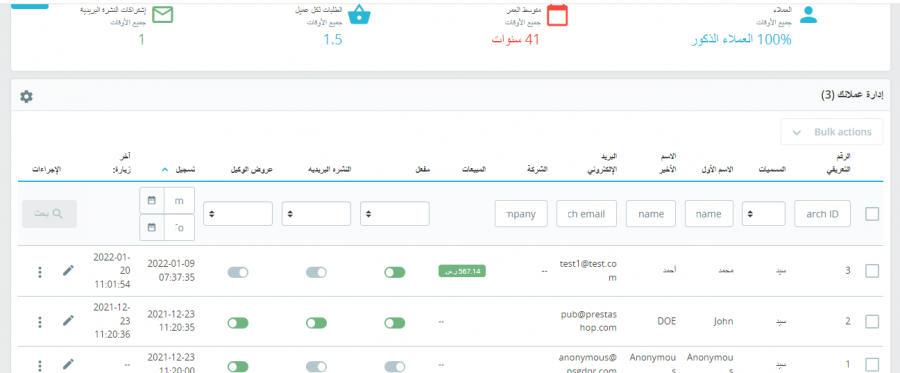
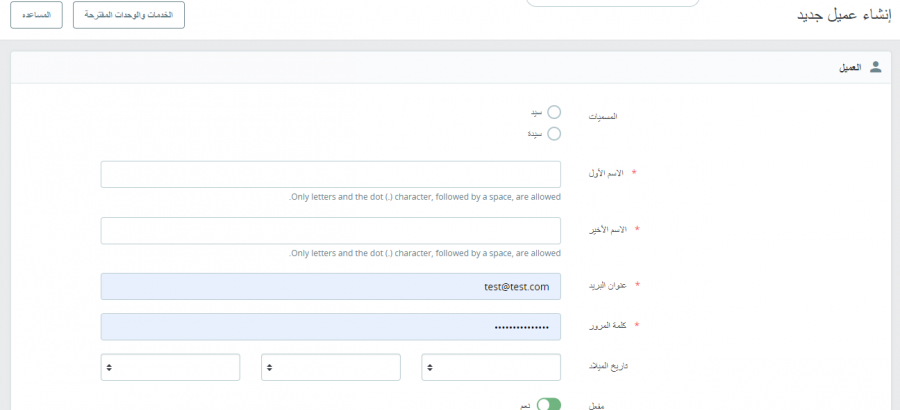
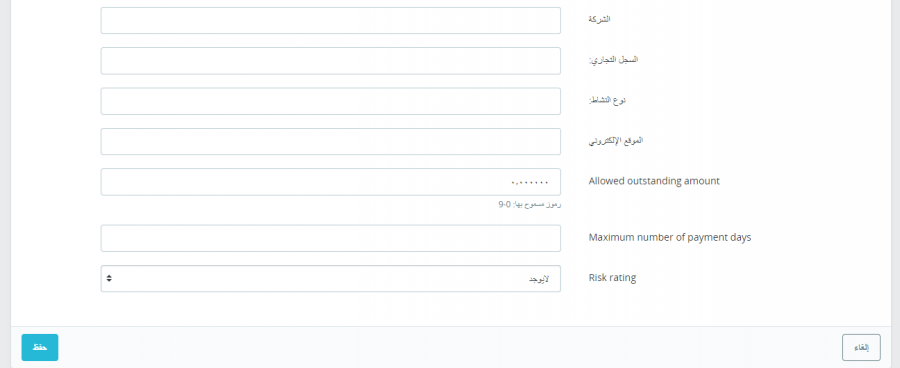
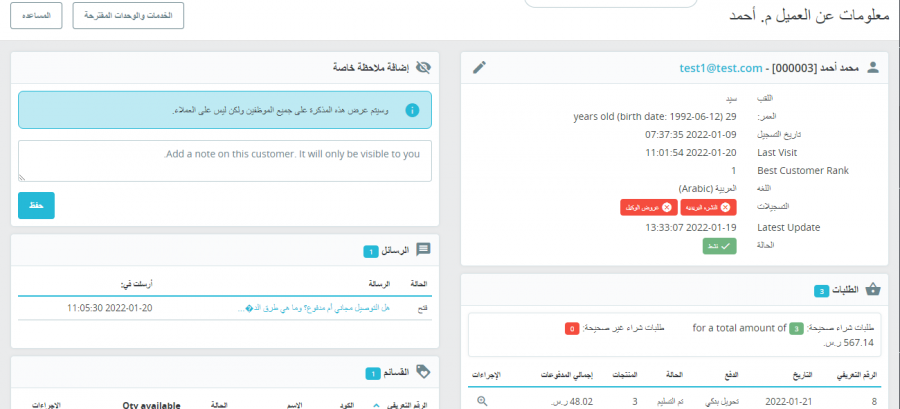
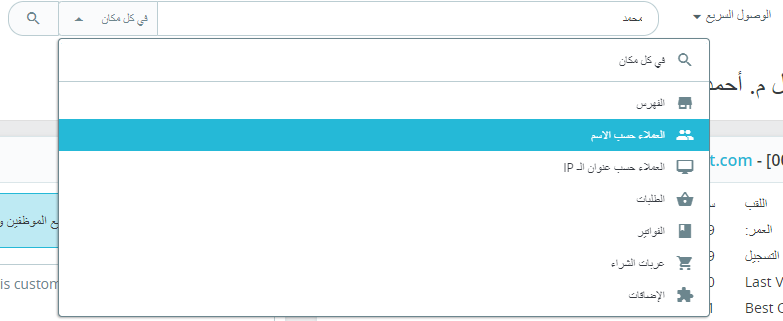
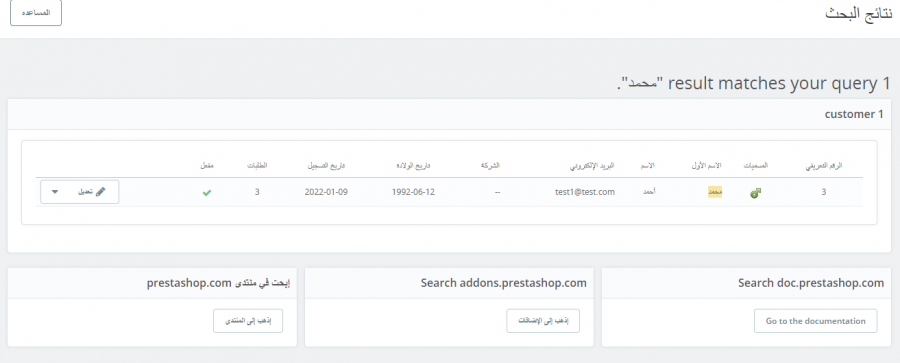
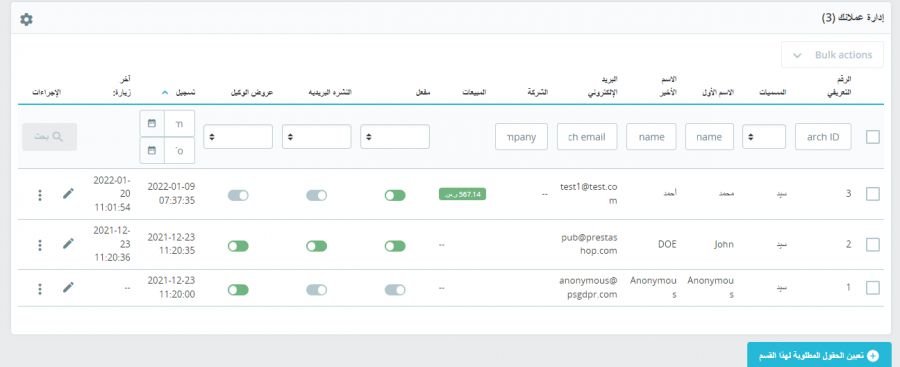
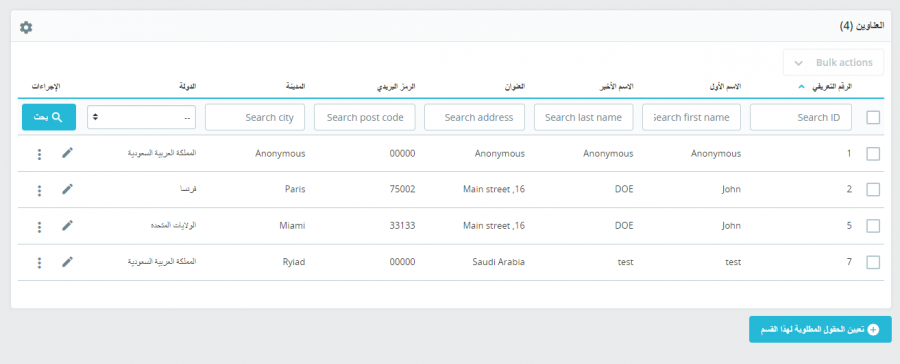
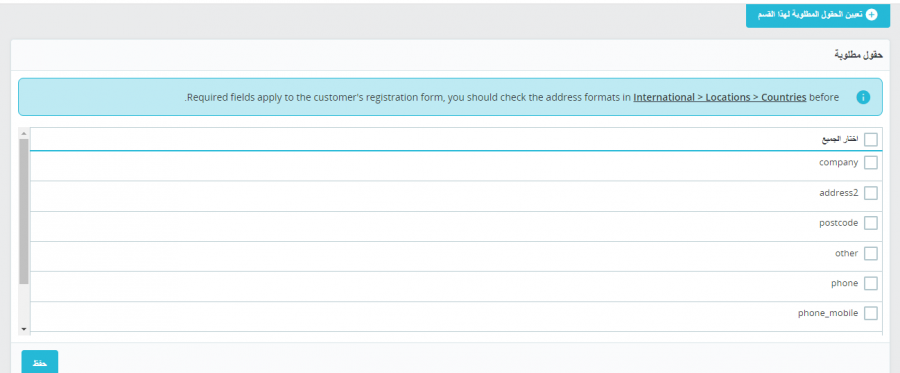
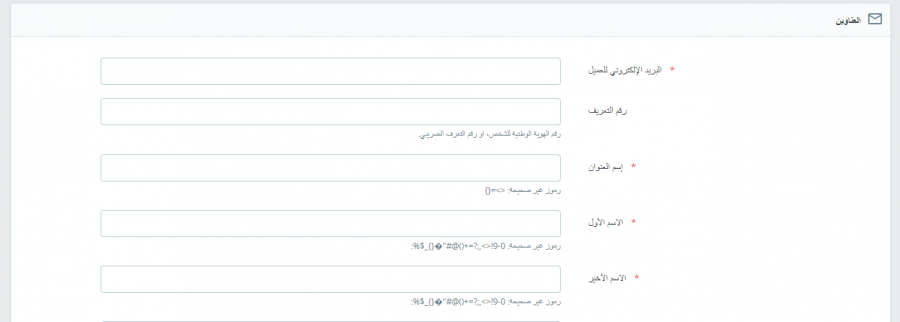
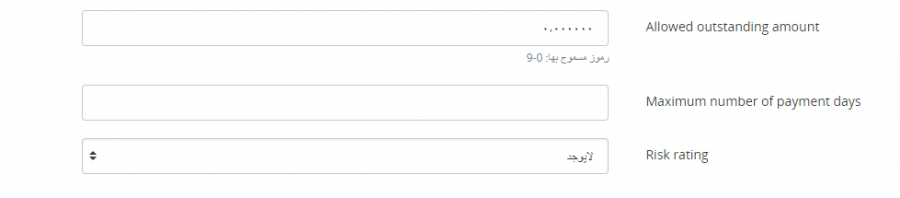
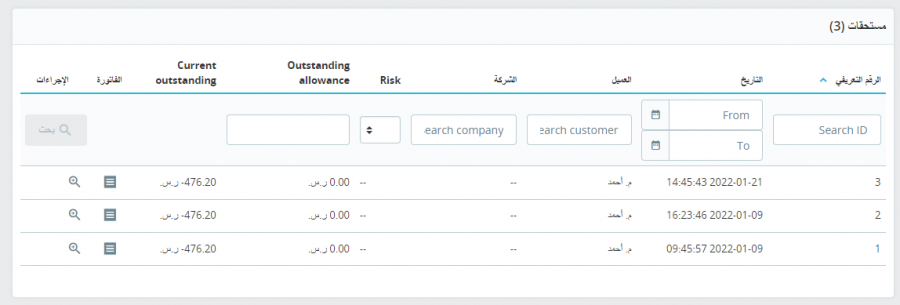











أفضل التعليقات
لا توجد أية تعليقات بعد
انضم إلى النقاش
يمكنك أن تنشر الآن وتسجل لاحقًا. إذا كان لديك حساب، فسجل الدخول الآن لتنشر باسم حسابك.